 La base de datos es el componente más importante de todo el CMS de WordPress. Al ser un CMS basado en una base de datos, todo lo que hace en su sitio WP se lee y se escribe en la base de datos. Esto significa que en el momento en que su base de datos, o cualquier tabla en la base de datos, se corrompa (en términos simples, significa que sus datos no se pueden recuperar ni escribir), su sitio web funcionará mal. En el peor de los casos, es posible que ni siquiera se pueda acceder a su sitio web y tampoco podrá iniciar sesión en el panel.
La base de datos es el componente más importante de todo el CMS de WordPress. Al ser un CMS basado en una base de datos, todo lo que hace en su sitio WP se lee y se escribe en la base de datos. Esto significa que en el momento en que su base de datos, o cualquier tabla en la base de datos, se corrompa (en términos simples, significa que sus datos no se pueden recuperar ni escribir), su sitio web funcionará mal. En el peor de los casos, es posible que ni siquiera se pueda acceder a su sitio web y tampoco podrá iniciar sesión en el panel.
Si tiene un problema de base de datos dañada, estas son las formas de solucionarlo.
Usando WP_ALLOW_REPAIR
Para aquellos que usan la versión 2.9 de WordPress y superior (si no lo está, le insto a que lo actualice a la última versión ahora), WordPress viene con una función de reparación de base de datos que le permite reparar la base de datos dañada sin poco conocimiento técnico.
1. Conéctese vía FTP a su sitio web y descargue el wp-config.php expediente. Reside en la carpeta raíz de la instalación de WordPress.
2. Abra el archivo wp-config.php con un editor de texto e inserte esta línea:
hasta el final del archivo, justo antes del if ( !defined('ABSPATH') ) línea.
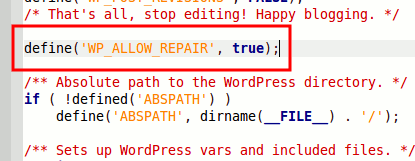
3. No edites ni cambies ninguna otra cosa en el archivo wp-config.php, a menos que sepas lo que estás haciendo. Guarde los cambios y vuelva a cargar este archivo en su servidor. Asegúrese de sobrescribir la copia existente en el servidor.
4. En su navegador, vaya a la URL https://yoursite.com/wp-admin/maint/repair.php. No olvide reemplazar “yoursite.com” con la URL de su propio sitio web. Esto es lo que verás.
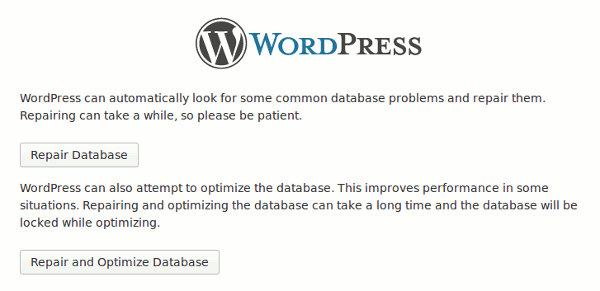
Puede hacer clic en el botón «Reparar base de datos» o en el botón «Reparar y optimizar la base de datos». Ambos repararán su base de datos. Mi preferencia sería la opción «Reparar y optimizar la base de datos», ya que también optimiza su base de datos.
5. Ahora debería ver un montón de código. Desplácese hacia abajo hasta el final de la página y debería ver «Reparaciones completas». Elimine la siguiente línea de wp-config.php para evitar que esta página sea utilizada por usuarios no autorizados”. Eso es todo. Su base de datos ahora está reparada.

Vuelva a cargar su sitio web para ver si funciona y si puede iniciar sesión.
6. Por último, elimine la línea «WP_ALLOW_REPAIR» de su archivo «wp-config.php» y vuelva a cargarlo en su servidor.
¿Qué pasa si el método anterior no funciona?
Si el método anterior no funciona, puede probar el enfoque de phpMyAdmin.
1. Inicie sesión en su servidor web cPanel y abra el módulo phpMyAdmin.
2. En la barra lateral izquierda, haga clic para seleccionar su base de datos de WordPress. (Si hay varias bases de datos en su phpMyAdmin y no está seguro de cuál pertenece a su sitio de WordPress, verifique el nombre de la base de datos en su archivo wp-config.php).
3. Si tiene una buena idea de qué tabla está dañada, seleccione esa tabla en particular colocando una marca al lado. Si no, simplemente seleccione todas las tablas de la lista. Al final de la tabla, hay una barra desplegable. Haga clic y seleccione «Reparar tabla».
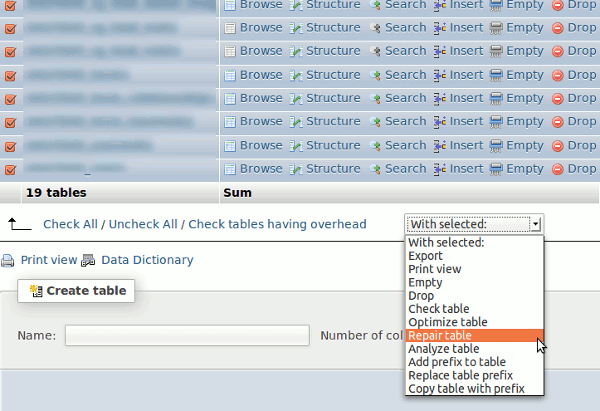
phpMyAdmin luego procederá a reparar su(s) tabla(s). Una vez hecho esto, regrese a su sitio web y vea si todo funciona bien.
última aproximación
Si todo lo demás falla, espero que haya hecho una copia de seguridad de su sitio web con regularidad. Aquí es donde su base de datos de respaldo es útil.
Credito de imagen: WordPress por BigStockPhoto
